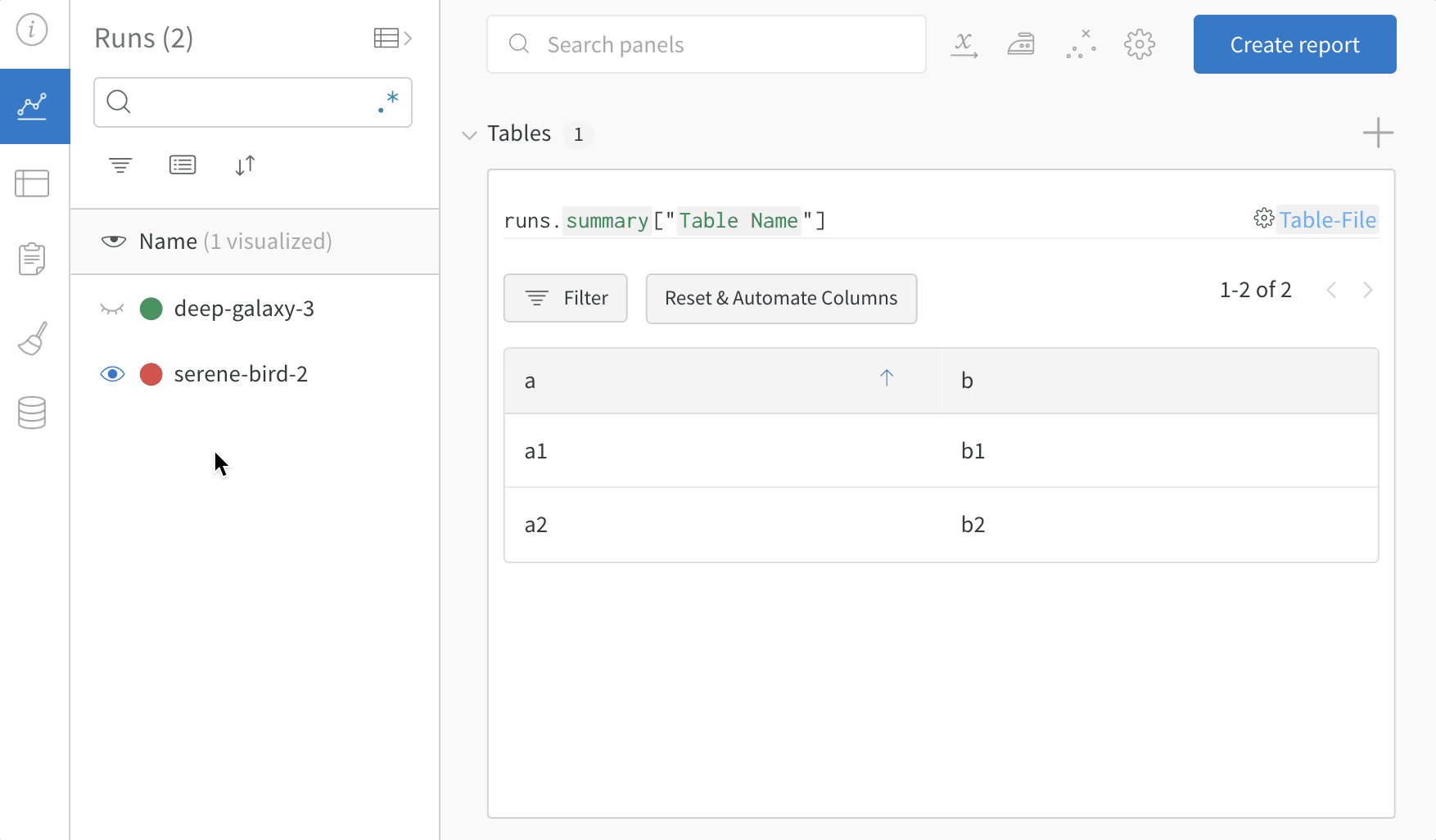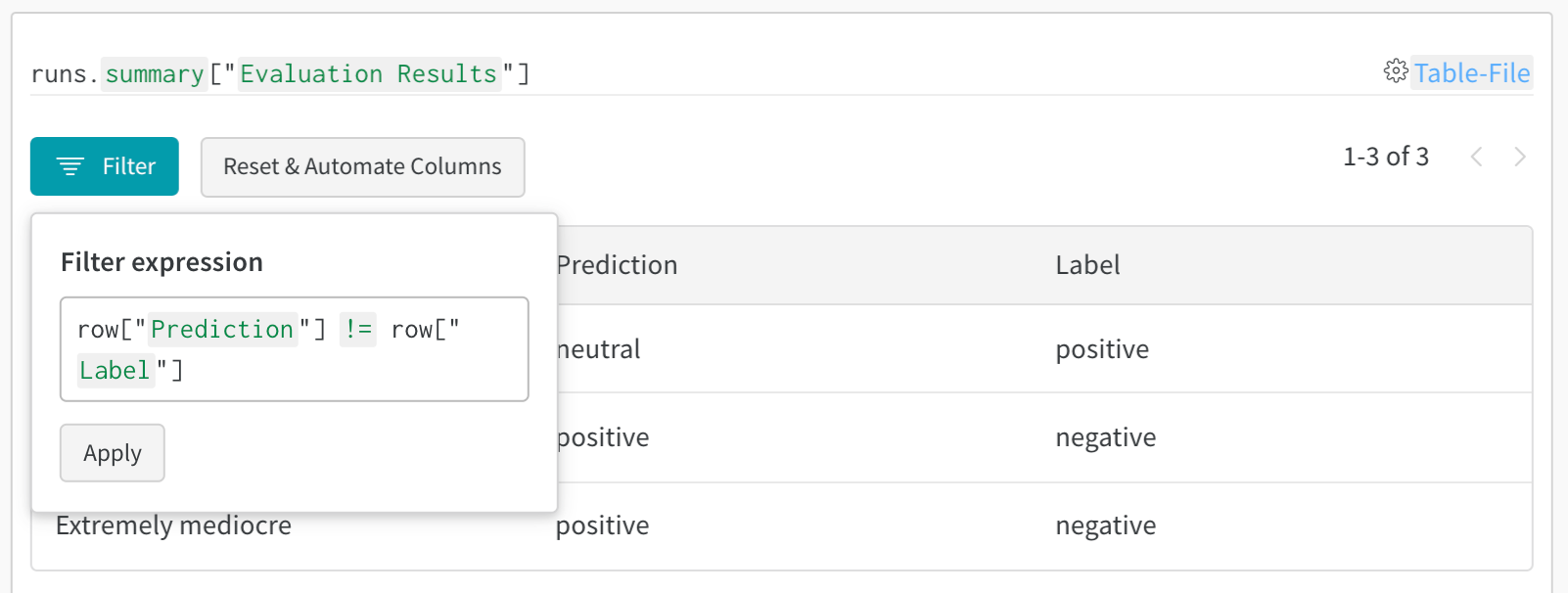1. テーブルをログする
W&B を使用してテーブルをログします。新しいテーブルを作成するか、Pandas の Dataframe を渡すことができます。- テーブルを作成する
- Pandas Dataframe
新しい Table を作成してログするには、次を使用します:
wandb.init(): run を作成して結果を追跡します。wandb.Table(): 新しいテーブル オブジェクトを作成します。columns: カラム名を設定します。data: 各行の内容を設定します。
run.log(): テーブルをログし、W&B に保存します。
2. プロジェクトワークスペースでテーブルを視覚化する
ワークスペースで結果のテーブルを表示します。- W&B アプリでプロジェクトに移動します。
- プロジェクト ワークスペースで run の名前を選択します。それぞれのユニークなテーブル キーに対して新しいパネルが追加されます。
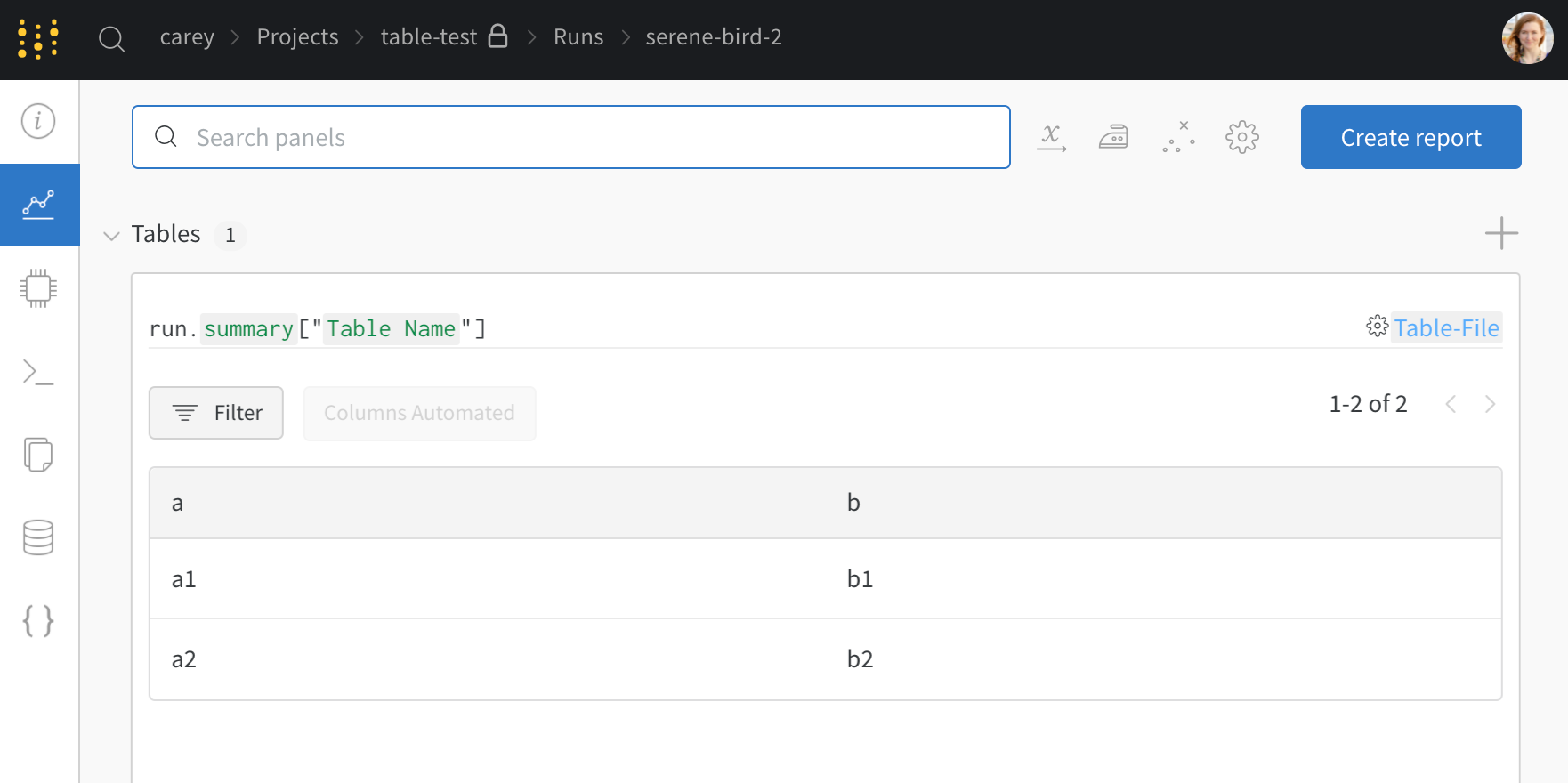
my_table がキー "Table Name" の下にログされています。
3. モデル バージョン を比較する
複数の W&B Runs のサンプル テーブルをログし、プロジェクト ワークスペースで結果を比較します。この 例のワークスペース では、複数の異なるバージョンから同じテーブルに行を結合する方法を示しています。